Autors Administrators
Mūsdienu laikmetā ir ļoti nepieciešama vietne, kas darbojas labi visās platformās. Lai pārbaudītu vietni dažādās izšķirtspējās, ir daudz tiešsaistes rīku. Bet vai jūs zināt, ka jums nav nepieciešams neviens tiešsaistes vai bezsaistes rīks, un jūs varat pārbaudīt vietnes mobilo versiju tieši savā Chrome pārlūkprogrammā. Šeit ir norādīti soļi, kā to izdarīt.
1. solis - vispirms pārlūkā Chrome atveriet jebkuru vietni.
2. solis - Tagad nospiediet CTRL + Shift + I, lai atvērtu konsoli.
Varat arī atvērt uz trim punktiem augšējā labajā stūrī un pēc tam noklikšķiniet uz Vairāk rīku -> izstrādātāja rīki.
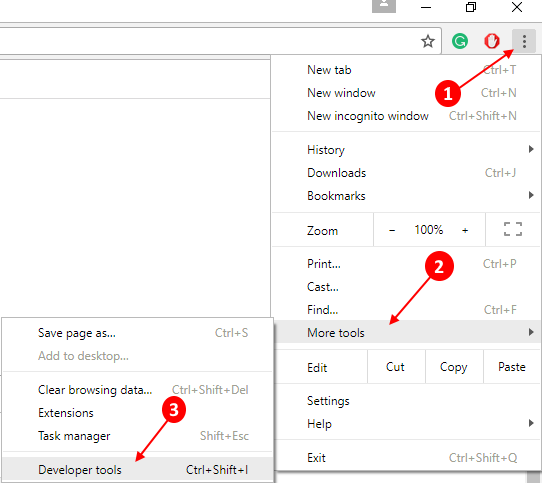
3. solis - tagad nospiediet CTRL + Shift + M. Varat arī noklikšķināt uz pārslēgšanas ikonas, kā parādīts.

Jūsu vietne tagad tiks parādīta mobilās izšķirtspējas hroma pārlūkprogrammā.
Šeit ir manas vietnes Merabheja.com mobilā versija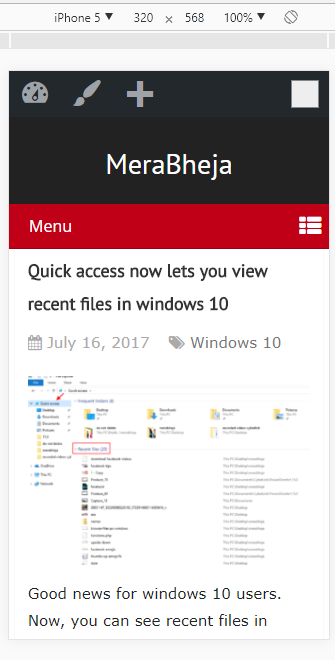
4. solis - vienkārši noklikšķiniet uz mobilā modeļa nosaukuma, lai mainītu mobilā modeļa atšķirīgu izšķirtspēju.
5. solis - lai redzētu savu vietni pielāgotā izšķirtspējā vai ierīcēs, kuras nav sarakstā, noklikšķiniet uz
rediģēt.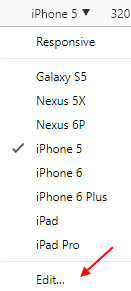
6. solis - izvēlieties ierīci no garā dažādu mobilo ierīču saraksta. Vai arī, ja vēlaties pielāgotu izšķirtspēju (vai arī jūsu tālruņa nav sarakstā), vienkārši noklikšķiniet uz Pievienojiet pielāgotu ierīci.
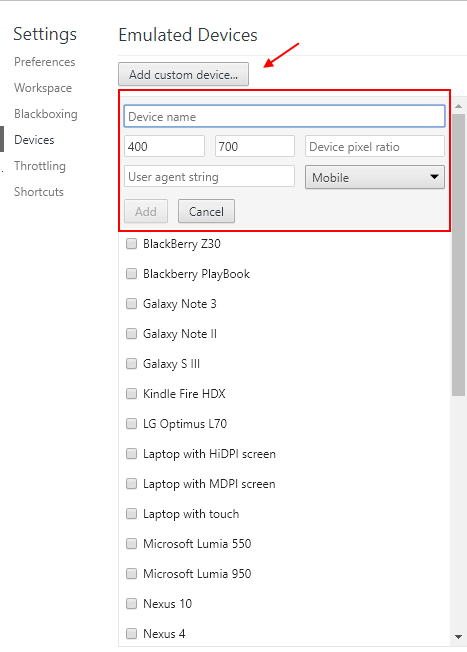
Tādējādi šādā veidā jūs varat pārbaudīt vietņu mobilo versiju, izmantojot hromu un bez jebkāda paplašinājuma.


